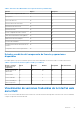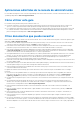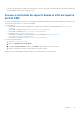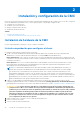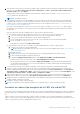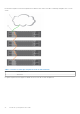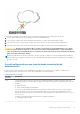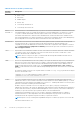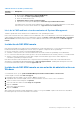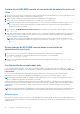Users Guide
Table Of Contents
- Dell Chassis Management Controller versión 2.0 para PowerEdge FX2 y FX2s Guía del usuario
- Tabla de contenido
- Resumen
- Funciones clave
- Descripción general del chasis
- Conexiones de acceso remoto admitidas
- Plataformas admitidas
- Exploradores web compatibles
- Versiones de firmware admitidas
- Versiones de firmware admitidas para la actualización de componentes del servidor
- Adaptadores de red admitidos
- Administración de licencias
- Visualización de versiones traducidas de la interfaz web de la CMC
- Aplicaciones admitidas de la consola de administración
- Cómo utilizar esta guía
- Otros documentos que puede necesitar
- Acceso a contenido de soporte desde el sitio de soporte de Dell EMC
- Instalación y configuración de la CMC
- Instalación de hardware de la CMC
- Lista de comprobación para configurar el chasis
- Conexión en cadena tipo margarita de la CMC a la red de FX2
- Uso del software de acceso remoto desde una estación de administración
- Instalación de RACADM remoto
- Instalación de RACADM remoto en una estación de administración con Windows
- Instalación de RACADM remoto en una estación de administración con Linux
- Desinstalación de RACADM remoto desde una estación de administración con Linux
- Configuración de un explorador web
- Descarga y actualización de firmware de la CMC
- Configuración de la ubicación física del chasis y el nombre del chasis
- Establecimiento de la fecha y la hora en la CMC
- Configuración de los LED para identificar componentes en el chasis
- Configuración de las propiedades de la CMC
- Configuración del panel frontal
- Configuración de la administración del chasis en modo de servidor
- Instalación de hardware de la CMC
- Inicio de sesión en la CMC
- Configuración de la autentificación de clave pública en SSH
- Acceso a la interfaz web de la CMC
- Inicio de sesión en la CMC como usuario local, usuario de Active Directory o usuario LDAP
- Inicio de sesión en lal CMC mediante una tarjeta inteligente
- Inicio de sesión en la CMC mediante inicio de sesión único
- Inicio de sesión en la CMC mediante una consola serie, Telnet o SSH
- Inicio de sesión en la CMC mediante la autentificación de clave pública
- Varias sesiones en la CMC
- Actualización del firmware
- Imagen de firmware de la CMC firmado
- Descarga de firmware de la CMC
- Visualización de versiones de firmware actualmente instaladas
- Actualización de firmware de la CMC
- Actualización del firmware de la CMC mediante DUP
- Actualización del firmware de infraestructura del chasis
- Actualización de firmware del iDRAC del servidor
- Actualización de firmware del iDRAC del servidor mediante la interfaz web
- Actualización de firmware de los componentes del servidor
- Habilitación de Lifecycle Controller
- Elección de tipo de actualización de firmware para los componentes del servidor mediante la interfaz web de la CMC
- Filtrado de componentes para actualizaciones de firmware
- Visualización del inventario de firmware
- Cómo guardar el informe de inventario del chasis mediante la interfaz web de la CMC
- Configuración de un recurso compartido de red mediante la interfaz web de la CMC
- Operaciones de Lifecycle Controller
- Reinstalación del firmware de los componentes del servidor
- Reversión del firmware de los componentes del servidor
- Actualización de firmware de los componentes del servidor
- Actualización de firmware de los componentes del servidor desde un archivo mediante la interfaz web de la CMC
- Actualización con un solo clic de componentes del servidor mediante recurso compartido de red
- Prerrequisitos para utilizar el modo de actualización de un recurso compartido de red
- Actualización de firmware de los componentes del servidor desde un recurso compartido de red mediante la interfaz web de la CMC
- Eliminación de trabajos programados sobre el firmware de los componentes del servidor
- Recuperación de firmware del iDRAC mediante la CMC
- Visualización de información del chasis y supervisión de la condición de los componentes y del chasis
- Visualización de los resúmenes de los componentes y el chasis
- Visualización del resumen del chasis
- Visualización de información y estado de la controladora del chasis
- Visualización de información y estado de condición de todos los servidores
- Visualización de información y estado de condición de los sled de almacenamiento
- Visualización de la información y del estado de la condición de los módulos de E/S
- Visualización de información y estado de condición de los ventiladores
- Visualización de las propiedades del panel frontal
- Visualización de información y estado de condición del KVM
- Visualización de información y estado de condición de los sensores de temperatura
- Configuración del CMC
- Activación o desactivación de DHCP para la dirección de interfaz de red de la CMC
- Activación o desactivación de DHCP para las direcciones IP de DNS
- Establecimiento de direcciones IP estáticas de DNS
- Visualización y modificación de la configuración de red LAN de la CMC
- Configuración de los valores de DNS de IPv4 e IPv6
- Configuración de la negociación automática, el modo dúplex y la velocidad de la red para IPv4 e IPv6
- Configuración del puerto de administración 2
- Configuración del puerto de administración 2 mediante RACADM
- Estándar federal de procesamiento de información
- Configuración de servicios
- Configuración de la tarjeta de almacenamiento extendido de la CMC
- Configuración de un grupo de chasis
- Adición de miembros a un grupo de chasis
- Eliminación de un miembro del chasis principal
- Forma de desmontar un grupo de chasis
- Desactivación de un miembro individual del chasis miembro
- Inicio de la página web de un chasis miembro o servidor
- Propagación de las propiedades del chasis principal al chasis miembro
- Sincronización de un miembro nuevo con las propiedades del chasis principal
- Inventario del servidor para el grupo de MCM
- Cómo guardar el informe de inventario del servidor
- Perfiles de configuración del chasis
- Cómo guardar la configuración del chasis
- Restauración del perfil de configuración del chasis
- Visualización de perfiles de configuración del chasis almacenados
- Cómo importar perfiles de configuración del chasis
- Aplicación de perfiles de configuración del chasis
- Cómo exportar perfiles de configuración del chasis
- Edición de perfiles de configuración del chasis
- Eliminación de perfiles de configuración del chasis
- Configuración de varias CMC a través de RACADM mediante los perfiles de configuración de chasis
- Configuración de varias CMC mediante RACADM
- Configuración de servidores
- Configuración de nombres de las ranuras
- Establecimiento de la configuración de red del iDRAC
- Configuración de los valores de red de QuickDeploy del iDRAC
- Asignación de direcciones IP de QuickDeploy para servidores
- Modificación de la configuración de red del iDRAC en un servidor iDRAC individual
- Modificación de la configuración de red del iDRAC mediante RACADM
- Configuración de los valores de las etiquetas VLAN para el iDRAC
- Configuración de los valores de la etiqueta VLAN del iDRAC mediante la interfaz web
- Configuración de los valores de la etiqueta VLAN del iDRAC mediante RACADM
- Configuración del primer dispositivo de inicio
- Configuración del vínculo ascendente de red del sled
- Implementación de un recurso compartido de archivos remoto
- Configuración de FlexAddress para el servidor
- Configuración de las opciones de perfil con la replicación de configuración de servidores
- Cómo acceder a la página Perfil
- Administración de perfiles almacenados
- Agregar o guardar perfil
- Aplicación de un perfil
- Importación de archivo
- Exportación de archivo
- Edición de perfil
- Visualización de configuración de perfil
- Visualización de la configuración de los perfiles almacenados
- Visualización del registro de perfiles
- Estado de compleción y solución de problemas
- Implementación rápida de perfiles
- Asignación de perfiles del servidor a ranuras
- Perfiles de identidad de inicio
- Cómo guardar perfiles de identidad de inicio
- Aplicación de perfiles de identidad de inicio
- Cómo borrar perfiles de identidad de inicio
- Visualización de perfiles de identidad de inicio almacenados
- Cómo importar perfiles de identidad de inicio
- Cómo exportar perfiles de identidad de inicio
- Eliminación de perfiles de identidad de inicio
- Admin del grupo de direcciones MAC virtuales
- Creación de bloque de MAC
- Cómo agregar direcciones MAC
- Eliminación de direcciones MAC
- Desactivación de direcciones MAC
- Inicio del iDRAC mediante el inicio de sesión único
- Inicio de la consola remota desde la página Estado del servidor
- Configuración de sleds de almacenamiento
- Configuración de sleds de almacenamiento en modo único dividido
- Configuración de sleds de almacenamiento en modo dual dividido
- Configuración de sleds de almacenamiento en modo unido
- Configuración de sleds de almacenamiento mediante la interfaz web de la CMC
- Configuración de sleds de almacenamiento mediante RACADM
- Administración de sleds de almacenamiento mediante el proxy de RACADM del iDRAC
- Visualización de estado del arreglo de almacenamiento
- Configuración de la CMC para enviar alertas
- Configuración de cuentas de usuario y privilegios
- Configuración de la CMC para inicio de sesión único o inicio de sesión mediante tarjeta inteligente
- Requisitos del sistema
- Prerrequisitos para el inicio de sesión único o el inicio de sesión mediante tarjeta inteligente
- Generación del archivo Keytab de Kerberos
- Configuración de la CMC para el esquema de Active Directory
- Configuración del explorador para el inicio de sesión único
- Configuración de un explorador para el inicio de sesión mediante tarjeta inteligente
- Configuración de inicio de sesión único o inicio de sesión mediante tarjeta inteligente en la CMC para usuarios de Active Directory mediante RACADM
- Configuración de inicio de sesión único o inicio de sesión mediante tarjeta inteligente en el CMC para usuarios de Active Directory mediante la interfaz web
- Carga de un archivo keytab
- Configuración de inicio de sesión único o inicio de sesión mediante tarjeta inteligente en la CMC para usuarios de Active Directory mediante RACADM
- Configuración de la CMC para el uso de consolas de línea de comandos
- Funciones de la consola de línea de comandos de la CMC
- Uso de una consola Telnet con la CMC
- Configuración del software de emulación de terminal
- Conexión a servidores o módulos de I/O con el comando Connect
- Configuración del BIOS del servidor administrado para la redirección de consola serie
- Configuración de Windows para la redirección de consola en serie
- Configuración de Linux para la redirección de la consola en serie del servidor durante el inicio
- Configuración de Linux para la redirección de consola serie del servidor después del inicio
- Administración de la CMC mediante el proxy de RACADM del iDRAC
- Uso de las tarjetas FlexAddress y FlexAddress Plus
- Acerca de FlexAddress
- Configuración de FlexAddress
- Mensajes de comandos
- CONTRATO DE LICENCIA DE SOFTWARE DE DELL FlexAddress
- Visualización de la información de direcciones WWN o MAC
- Visualización de la información básica de las direcciones WWN o MAC mediante la interfaz web
- Visualización de la información avanzada de las direcciones WWN o MAC mediante la interfaz web
- Visualización de la información de direcciones WWN o MAC mediante RACADM
- Administración de redes Fabric
- Supervisión de la condición del módulo de E/S
- Configuración de los valores de red para módulos de E/S
- Visualización del estado del enlace ascendente y del enlace descendente del módulo de Entrada/Salida mediante la interfaz web
- Visualización de la información de la sesión de FCoE del módulo de Entrada/Salida mediante la interfaz web
- Restablecimiento de los módulos de E/S a la configuración predeterminada de fábrica
- Actualización de software del módulo de E/S mediante la interfaz web de la CMC
- GUI de agregador de E/S o MXL
- Módulo del Agregador de Entrada/Salida
- Uso del Administrador de VLAN
- Asignación de VLAN a los módulos de E/S
- Configuración de los valores de VLAN en los módulos de E/S mediante la interfaz web de la CMC
- Visualización de los valores de VLAN en los módulos de E/S mediante la interfaz web de la CMC
- Visualización de la configuración actual de VLAN en los módulos de E/S mediante la interfaz web de la CMC
- Eliminación de las VLAN para los módulos de E/S mediante la interfaz web de la CMC
- Actualización de VLAN sin etiquetar para módulos de E/S mediante la interfaz web de la CMC
- Restablecimiento de las VLAN para los módulos de E/S mediante la interfaz web de la CMC
- Administración y supervisión de la alimentación
- Políticas de redundancia
- Configuración predeterminada de redundancia
- Adaptación del sled de nodos múltiples
- Supervisión del límite de alimentación del chasis
- Visualización del estado del consumo de alimentación
- Visualización del estado de presupuesto de alimentación mediante la interfaz web de la CMC
- Visualización del estado del presupuesto de alimentación mediante RACADM
- Estado de redundancia y condición general de la alimentación
- Administración de la alimentación tras una falla de la unidad de suministro de energía
- Cambios de suministro de energía y política de redundancia en el registro de sucesos del sistema
- Configuración de la redundancia y el presupuesto de alimentación
- Ejecución de las operaciones de control de alimentación
- Ejecución de operaciones de control de alimentación para varios servidores mediante la interfaz web del CMC
- Ejecución de operaciones de control de alimentación en el módulo de E/S
- Configuración de las ranuras PCIe
- Solución de problemas y recuperación
- Recopilación de información de configuración, registros y estado del chasis mediante RACDUMP
- Interfaces admitidas
- Descarga del archivo MIB (Base de información de administración) SNMP
- Primeros pasos para solucionar problemas de un sistema remoto
- Solución de problemas de alertas
- Visualización de los registros de sucesos
- Uso de la consola de diagnósticos
- Restablecimiento de componentes
- Guardar o restaurar la configuración del chasis
- Solución de errores de protocolo de hora de red
- Interpretación de los colores y los patrones de parpadeo de los LED
- Solución de problemas de red
- Solución de problemas generales
- Restablecimiento de la contraseña olvidada del administrador.
- Recopilación de información de configuración, registros y estado del chasis mediante RACDUMP
- Preguntas frecuentes
6. Para encender el chasis, presione el botón de encendido o utilice las siguientes interfaces después de completar la tarea 6. Mediante
la interfaz web, vaya a Descripción general del chasis > Alimentación > Control > Opciones de control de alimentación >
Encender sistema. Haga clic en Aplicar.
También puede encender el chasis mediante la interfaz de línea de comandos, utilice el comando racadm chassisaction
powerup para llevar a cabo dicha acción.
NOTA: No encienda los servidores.
7. La configuración de red de la CMC predeterminada es estática con la dirección IP de la CMC 192.168.0.120. Si desea cambiar la
configuración de la red a DHCP, conecte un cable de serie al puerto serie de la CMC. Para obtener más información acerca de la
conexión en serie, consulte la configuración de interfaz serie/protocolo de configuración en la sección Uso de software de acceso
remoto desde una estación de administración.
Una vez que se haya establecido la conexión en serie, inicie sesión y utilice el comando racadm setniccfg —d para cambiar
la configuración de la red a DHCP. La CMC demora entre 30 y 60 segundos aproximadamente en obtener la dirección IP desde el
servidor DHCP.
Para ver la dirección IP de la CMC asignada por DHCP, utilice uno de los siguientes métodos:
● Para ver la dirección IP de la CMC mediante una conexión serie con la CMC, lleve a cabo los siguientes pasos:
a. Conecte un extremo del cable de módem nulo serie al conector serie en la parte posterior del chasis.
b. Conecte el otro extremo del cable al puerto serie del sistema de administración.
c. Una vez establecida la conexión, inicie sesión en la CMC con las credenciales de la cuenta raíz predeterminada.
d. Ejecute el comando racadm getniccfg.
En la salida que se muestra, busque Dirección IP actual.
● Para ver la dirección IP de la CMC conectándose al servidor mediante KVM, lleve a cabo los siguientes pasos:
a. Conéctese a un servidor en el chasis mediante KVM.
NOTA:
Para obtener más detalles acerca de cómo conectar con un servidor mediante KVM, consulte Cómo acceder al
servidor mediante KVM.
b. Encienda el servidor.
c. Asegúrese de que el servidor está configurado para el inicio en Unified Extensible Firmware Interface (UEFI).
d. Presione F2 para abrir la página Configuración del sistema.
e. En la página Configuración del sistema, haga clic en Configuración del iDRAC > Resumen del sistema.
La dirección IP de la CMC se muestra en la sección Chassis Management Controller.
Para obtener más información acerca de la página Configuración del iDRAC en la interfaz gráfica de usuario del iDRAC,
consulte la Dell Integrated Dell Remote Access Controller (iDRAC) User’s Guide (Guía del usuario de Dell Integrated Dell
Remote Access Controller (iDRAC).
8. Conecte a la dirección IP del CMC mediante un explorador web al escribir la credencial de la cuenta raíz predeterminada.
9. Configure los valores de red del iDRAC según sea necesario. De forma predeterminada, la LAN de iDRAC está activada con la IP
estática configurada. Para determinar la dirección IP estática predeterminada con una licencia de Enterprise, vaya a Descripción
general del servidor > Configuración > iDRAC. También puede determinar la dirección IP estática con una licencia Express. Vaya
a Descripción general del servidor > Servidor-ranura > Configuración > iDRAC.
10. Proporcione el módulo de E/S con una dirección IP de administración externa (si corresponde) en la interfaz web de la CMC. Es
posible obtener la dirección IP al hacer clic en Descripción general del módulo de E/S y, a continuación, en Configuración.
11. Establezca conexión con cada iDRAC a través de la interfaz web mediante la credencial de la cuenta raíz predeterminada a fin de
completar cualquier configuración necesaria.
12. Encienda los servidores e instale el sistema operativo.
NOTA: La credencial de cuenta local predeterminada es root (nombre de usuario) y calvin (contraseña de usuario).
Conexión en cadena tipo margarita de la CMC a la red de FX2
Si tiene varios chasis en un bastidor, puede reducir el número de conexiones a la red de administración mediante la conexión en cadena de
hasta diez chasis entre sí. Puede reducir el número de conexiones de enlace ascendente de la red de administración necesarias de diez a
uno.
Cuando los chasis se conectan en cadena, GB es el puerto de enlace ascendente y STK es el puerto de apilamiento (consolidación de
cables). Conecte los puertos GB a la red de administración o al puerto STK de la CMC en un chasis que esté más cerca de la red. Conecte
el puerto STK únicamente a un puerto GB alejado de la cadena o la red.
Instalación y configuración de la CMC
25